Tutorial Cara Mengganti Nama Akun di Windows 10 dengan Cepat
- irhammaulanaagres
- May 11, 2021
- 3 min read
Tutorial Cara Mengganti Nama Akun di Windows 10 dengan Cepat | Bagi yang baru menggunakan Windows 10 pasti akan mengalami beberapa kebingungan saat melakukan pengaturan tertentu. Hal ini wajar saja, sebab tampilan dari Windows 10 berbeda dengan tampilan Windows biasanya seperti Windows XP dan Windows 7.
Contoh pengaturan sederhana yang mungkin tidak semua orang tahu adalah cara mengganti nama akun pada Windows 10. Nama akun berbeda dengan nama device / nama perangkat / nama komputer atau laptop yang kamu gunakan.
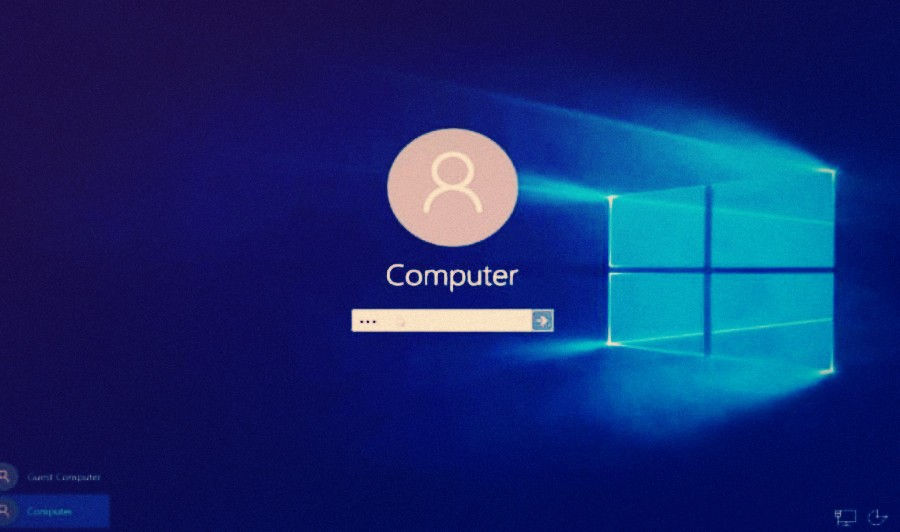
Nama pengguna ini biasanya akan muncul pada saat pertama kali kamu menyalakan komputer dan hendak melakukan Sign in ke dalam desktop. Banyak yang salah mengira mengganti nama akun komputer dengan nama komputer. Sehingga wajar nama akunnya tidak kunjung berubah juga saat selesai diatur. Padahal jelas tidak akan berubah karena yang mereka atur adalah nama komputer, bukan nama akunnya.
Untuk kamu yang masih bingung bagaimana cara untuk mengganti nama akun di Windows 10 tidak perlu khawatir, sebab pada kesempatan kali ini kami dari toko komputer online terpercaya AGRES.ID akan sharing tentang caranya.
Langsung saja simak tulisan di bawah ini untuk mengetahui cara selengkapnya ya…
Tutorial Cara Mengganti Nama Akun di Windows 10 dengan Cepat
Untuk mengganti nama akun di Windows 10 mudah sekali dilakukan asalkan kamu tahu dimana letak jendela pengaturan akun. Bila kamu menggunakan Windows XP atau Windows 7 mungkin kamu akan dengan mudah menemukan jendela pengaturan akun tersebut, namun bila di Windows 10 akan menjadi perkara yang berbeda.
Berikut ini telah kami rangkum cara untuk mengganti nama akun pengguna di Windows 10 dengan cepat :
1. Langkah pertama untuk melakukannya adalah silahkan kamu masuk terlebih dahulu ke jendela Control Panel. Cara paling cepat untuk masuk ke jendela control panel adalah dengan cara melakukan pencarian pada jendela Search. Tekan Windows + S pada keyboard lalu ketikkan “Control Panel”. Nanti akan keluar Shortcut Control Panel. Silahkan kamu klik untuk membuka jendela Control Panel tersebut.
2. Setelah jendela Control Panel terbuka, kamu dapat klik Change account type yang letaknya berada di bawah tulisan User Accounts di sebelah kanan. Berikut ini adalah gambarnya :

Baca Juga :
3. Setelah langkah di atas, nantinya kamu akan diarahkan ke jendela User. Sampai di jendela User kamu dapat menentukan mana nama User yang ingin kamu rubah. Klik user tersebut dan kamu akan diarahkan lagi ke jendela seperti gambar di bawah ini :

4. Sampai ini, kamu bisa klik Change the account name.
Baca Juga :
5. Nanti akan keluar kolom tempat dimana kamu bisa isi dengan nama akun pengguna baru apa yang ingin kamu gunakan. Silahkan isi, kemudian klik tombol Change name untuk menyelesaikan.
6. Selesai.
Sampai sini perubahan nama akun pengguna telah berhasil dilakukan, kamu dapat merestart komputer atau laptop yang kamu gunakan untuk melihat perubahan yang telah kamu lakukan. Jika berhasil, maka saat akan melakukan Sign in ke dalam desktop akan terlihat nama akun pengguna baru yang sebelumnya kamu rubah.
Demikian sharing yang bisa kami sampaikan pada kesempatan kali ini, semoga tutorial kali ini bermanfaat untuk kamu yang kebingungan bagaimana cara untuk merubah nama akun pengguna di komputer atau laptop yang menggunakan Windows 10.
Sebagai informasi tambahan, Windows 10 kini juga memiliki fitur keamanan baru lho yang namanya Windows Hello. Fitur Windows Hello ini merupakan fitur keamanan terbaru Windows yang mana dengan aktifnya fitur ini di perangkat kalian maka kamu dapat memasang fitur keamanan seperti pendeteksian wajah dan scan sidik jari bila ingin melakukan Sign in ke desktop milik kalian. Keren sekali bukan?
Sayangnya fitur ini hanya bisa berjalan pada perangkat tertentu saja. Bila kamu ingin menggunakan fitur keren tersebut, kamu bisa mendapatkannya di toko laptop online AGRES.ID. Banyak sekali pilihan laptop terbaru dengan spesifikasi terbaru yang pastinya membawa fitur-fitur baru juga untuk kamu nikmati.
Jangan mau ketinggalan, yuk lihat ada laptop apa saja yang bisa kamu dapatkan di AGRES.ID. Klik di sini sekarang untuk melihat ada laptop terbaru dan promo menarik apa saja di AGRES.ID : https://www.agres.id




Comments